使用vite封装js库
基础环境:
Nodejs: 20.13.0
Npm: 10.5.2
1、开始创建基础项目
(1)创建vite项目
bash
npm create vite(2)输入y回车
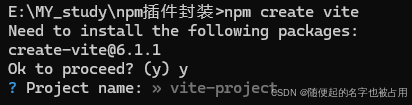
(3)输入项目名称
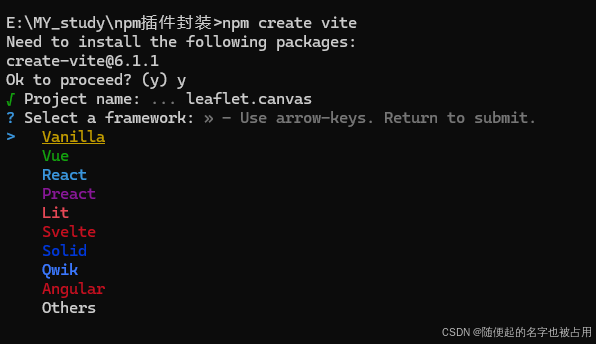
(4)选择 Others[其他框架]
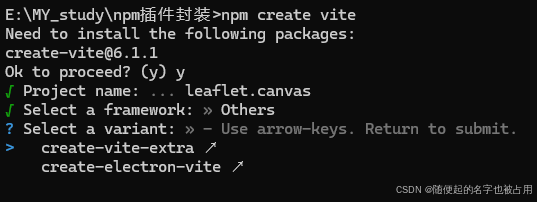
(5)选择其他
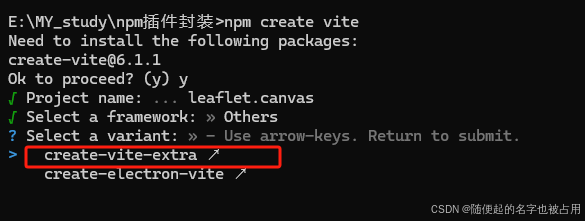
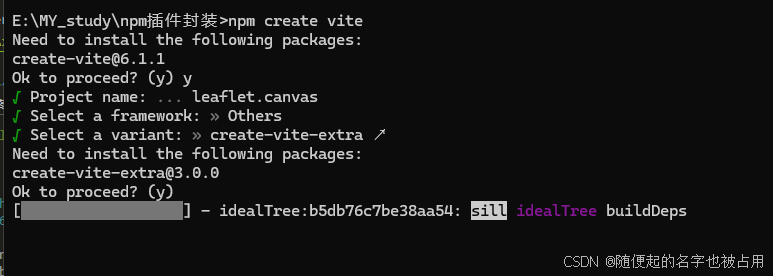
(6) 选择软件库模板
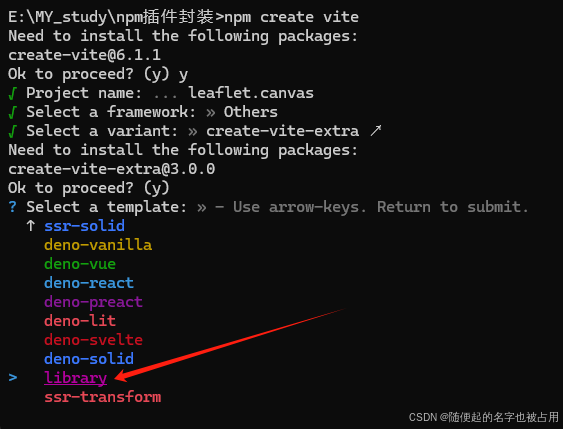
(7)选择js库,这里可以选择js/ts,因为我这边项目没有用ts所以示例选择js
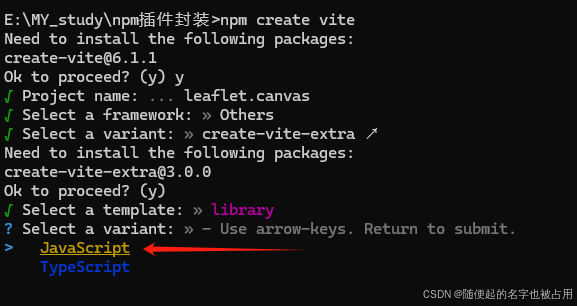
(8)创建成功根据提示就可以运行刚创建的项目了
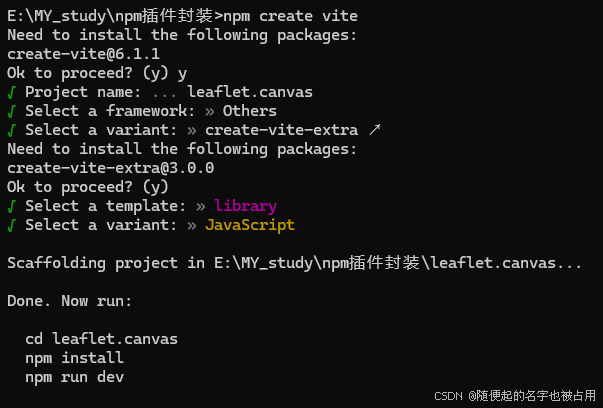
创建的项目目录
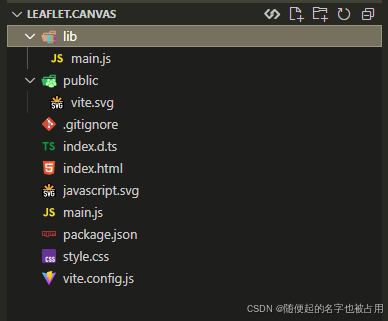
运行
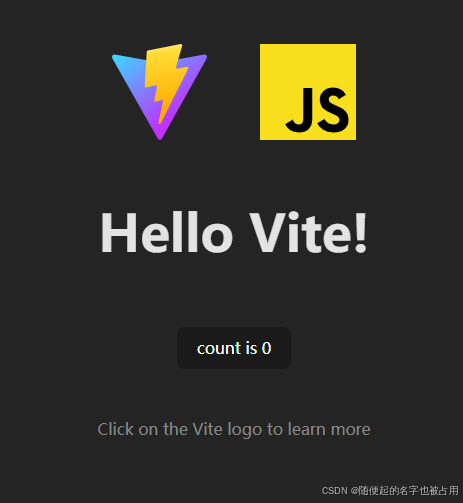
2、了解项目结构和配置
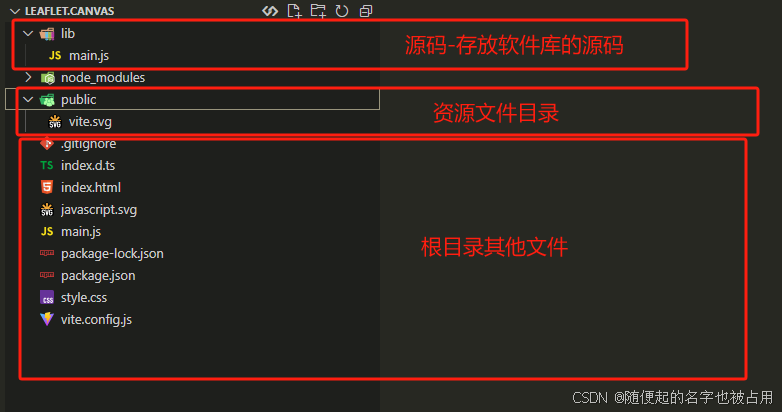
(1)vite.config.js配置, Vite 项目中用来配置构建选项和插件的配置文件
javascript
import { defineConfig } from 'vite'
export default defineConfig({
build: { //打包配置
lib: {
entry: './lib/main.js',// 插件的入口文件,可以自定义修改
name: 'CanvasLayer',// 插件的全局变量名称(浏览器环境下)
fileName: 'Leaflet.canvas',// 构建后的输出文件名,不包括扩展名
},
},
})(2)package.json: 定义这个项目所需要的各种模块,以及项目的配置信息,包括名称、版本、许可证、依赖模块等元数据
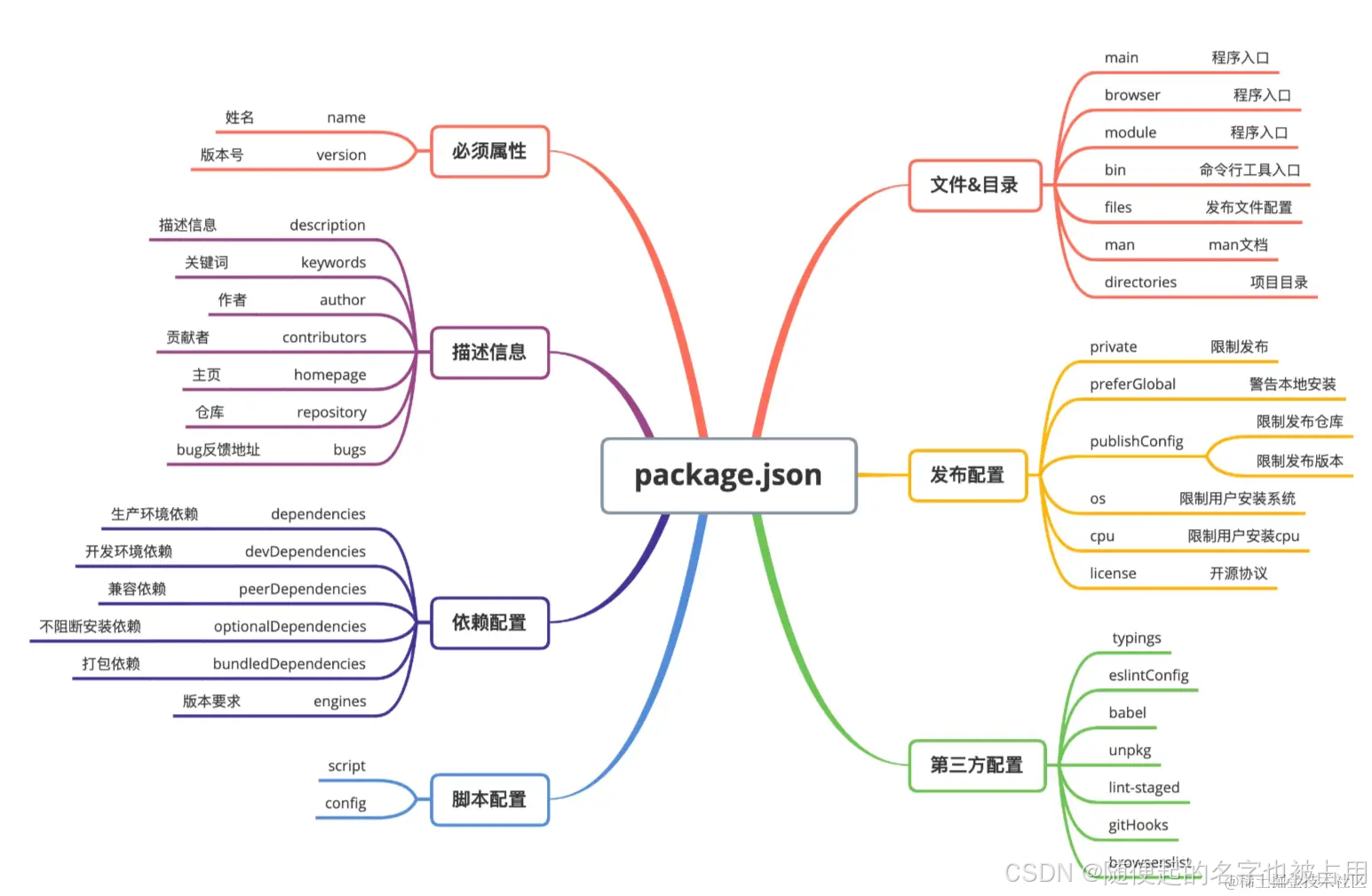
javascript
{
"name": "leaflet.canvas",
"private": false,
"version": "0.0.1",
"type": "module",
"files": [
"dist"
],
"main": "./dist/Leaflet.canvas.umd.cjs", // CommonJS 格式入口文件
"module": "./dist/Leaflet.canvas.js",// ES模块格式入口文件
"exports": {
"import": "./dist/Leaflet.canvas.js",
"require": "./dist/Leaflet.canvas.umd.cjs"
},
"scripts": {
"dev": "vite",
"build": "vite build" // 构建命令
},
"devDependencies": {
"vite": "^6.0.1"
}
}(3)编写自己的软件库内容,这里就简单举例
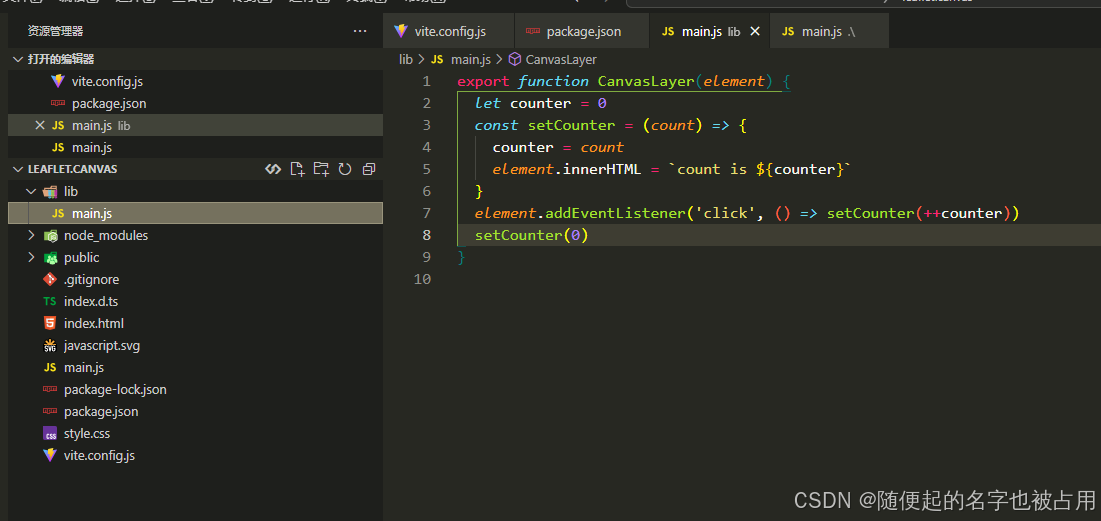
(4)自己测试一下写的插件是否正常运行
3、打包发布到npm上
1、打开npm官网,点击 注册(Sign Up)
注册-登录
2、项目设置npm源
设置发布源(npm镜像):在项目根目录创建一个 .npmrc 文件,内容如下
javascript
registry=https://registry.npmjs.org/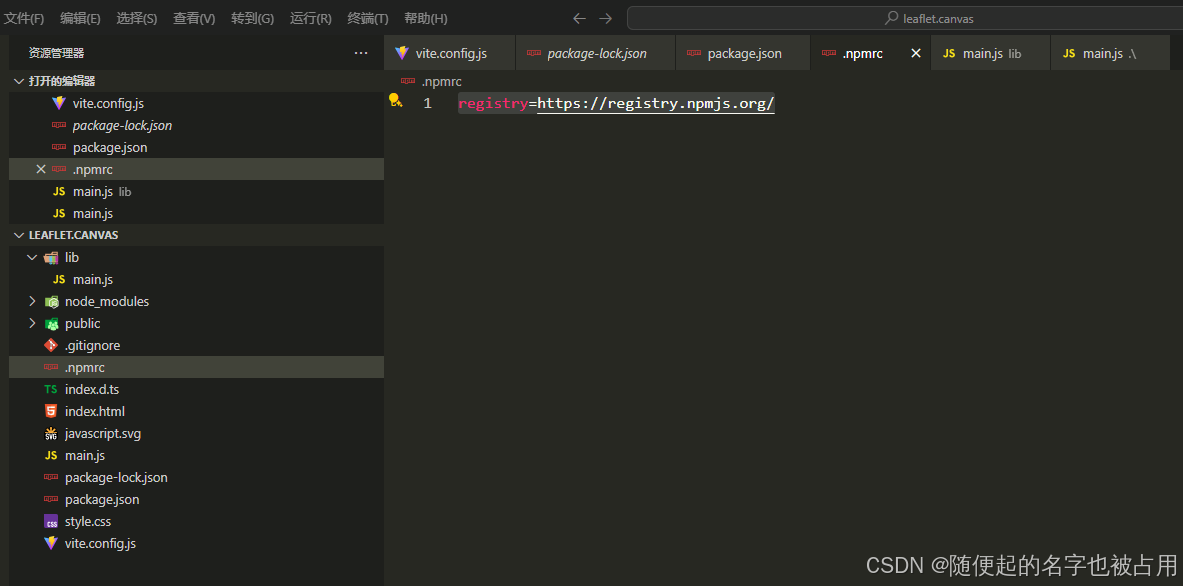
注:有的小伙伴就喜欢指定到淘宝镜像,这种情况你会将项目发布到淘宝源上面,如果使用者没有配置npm镜像为淘宝源,那么他就会从npm官方镜像下载,就找不到你这个库,懂了吧? 所以,我们要指定为npm官方源
ps:淘宝npm镜像站(点击可以打开) 它的程序会自己爬取npm官方的内容,所以你发布到npm官方的开放式软件库它就会自己爬过来(定时的、不能达到实时更新),你也可以手动更新淘宝镜像里面你的软件库的版本为最新(采用哪种方式看你自己)
3、打包构建项目
bash
npm run build4、打包成功后,项目中会多出来一个dist文件

5、发布到npm
bash
1 从配置文件获取 npm 源
npm config get registry
2 非官方npm源的话需要设置npm源
npm config set registry https://registry.npmjs.org/
# 登录npm 账户(回车就行了,会自动打开浏览器,填个邮箱验证码就行了)
npm login
# 提交代码到 npm
npm publish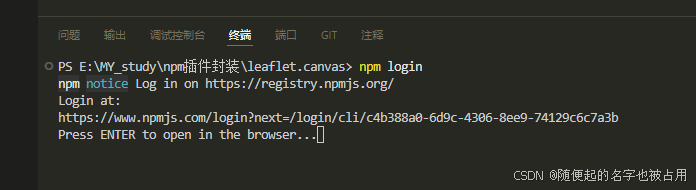
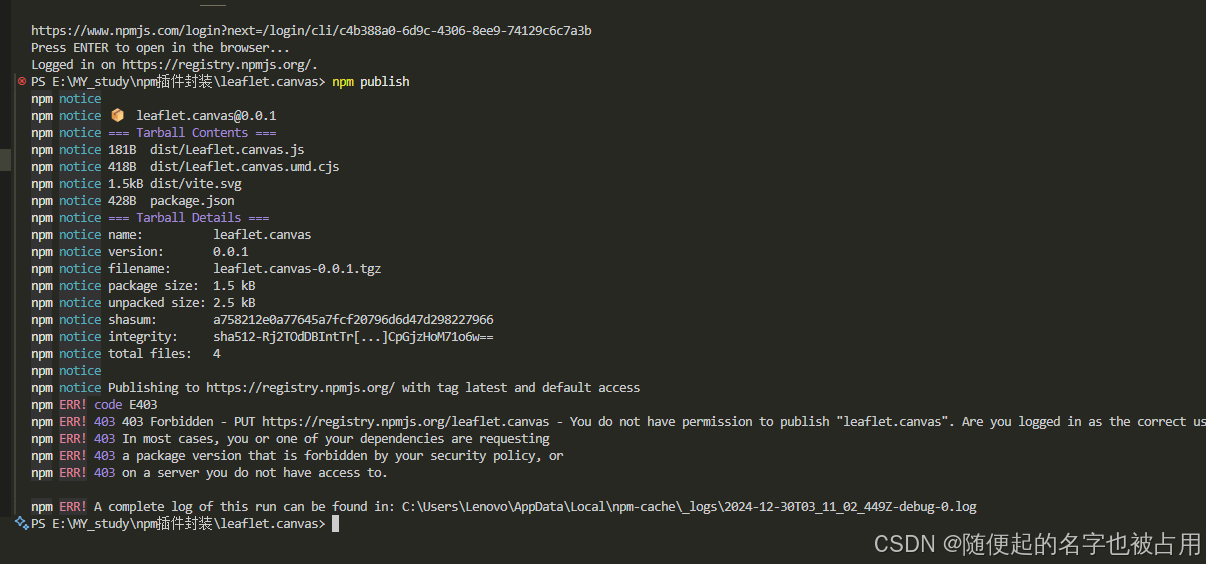
注意:可能会存在发布失败的情况,根据失败日子去排查,失败了多发布几次就可以,或者可能给是插件名称重复导致的,修改插件名称后重新发布。
上面发布报错就是名字在npm上已经有了,那就修改一下名称重新发布
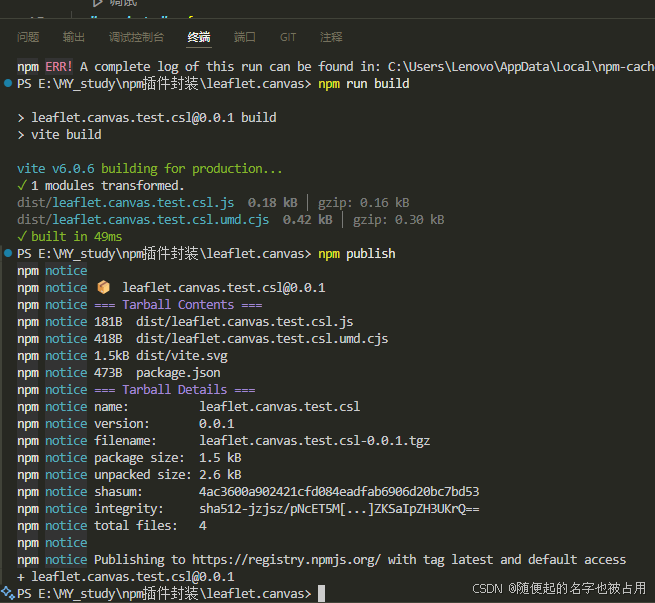
5、至此插件已经发布npm成功了

4、到使用的项目中安装使用刚发布插件
使用npm命令安装
bash
npm i leaflet.canvas.test.csl安装成功后
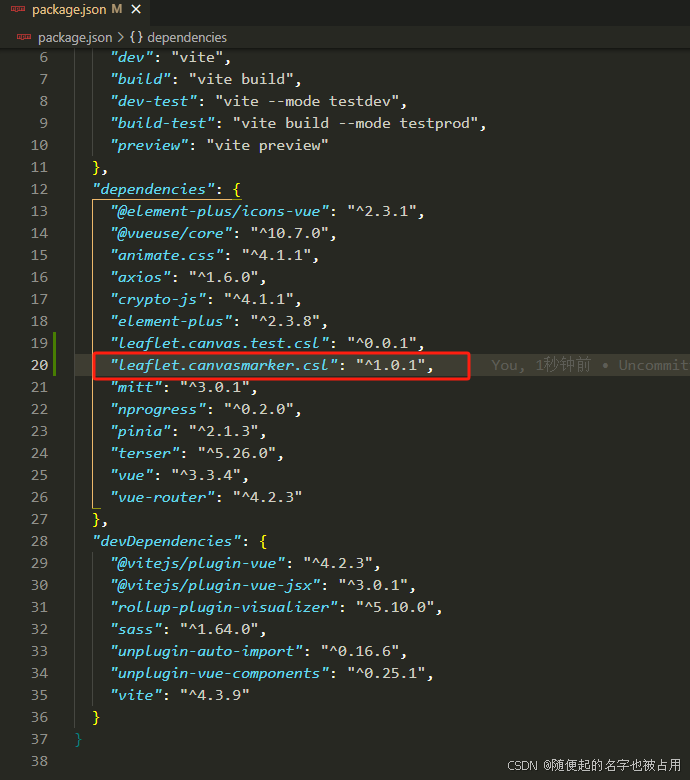
在组件中使用
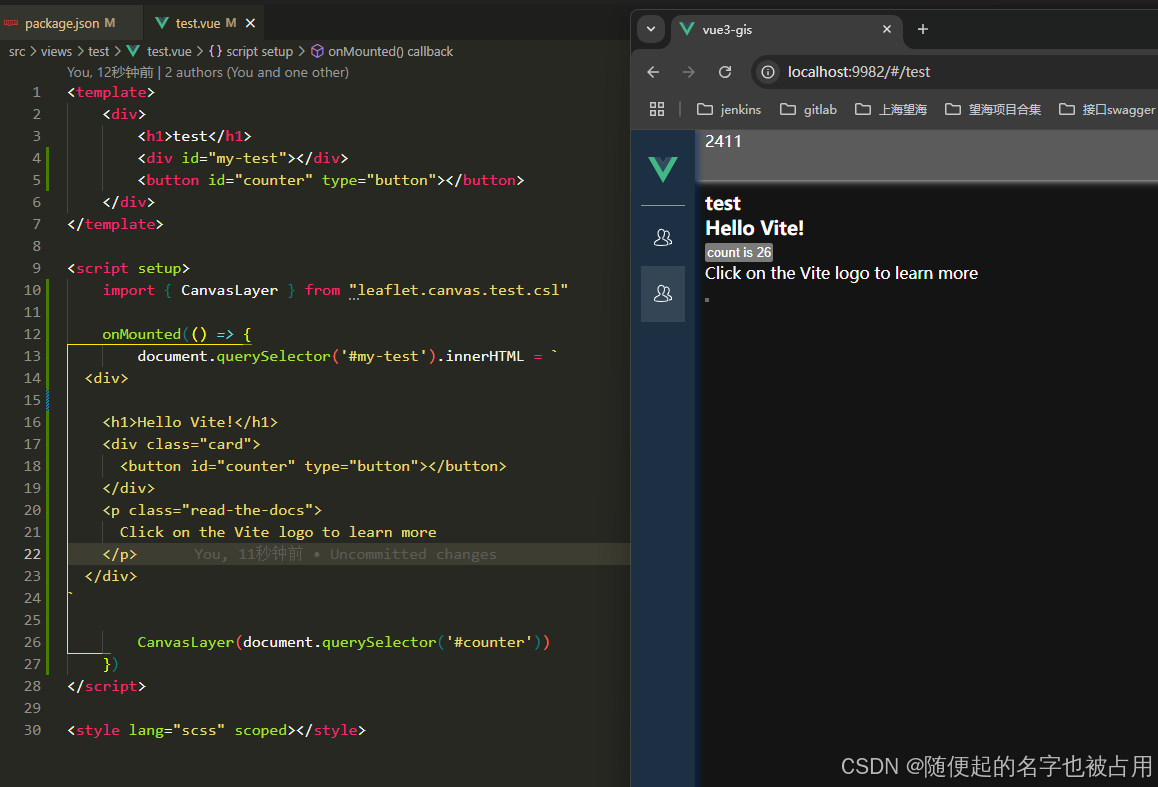
本文只是简单记录一下封装一个js库的步骤,先入门再精通
本文参考了其他大佬的文章,可以学习参考: